Comment utiliser l'image Android en mode image
Le mode Android Picture in Picture ( PiP ) est une fonctionnalité spéciale qui vous permet de regarder une vidéo dans une petite fenêtre superposée au coin de l'écran lorsque vous passez d'une application à l'autre. De cette façon, vous pouvez regarder Netflix(binge watch Netflix) ou rechercher quelque chose sur Google(search for something on Google) tout en discutant avec un ami sur une autre application.
La fonctionnalité, qui est principalement utilisée pour la lecture vidéo, se trouve dans les smartphones Android(Android smartphones) exécutant Android Oreo et les versions ultérieures du système d'exploitation.
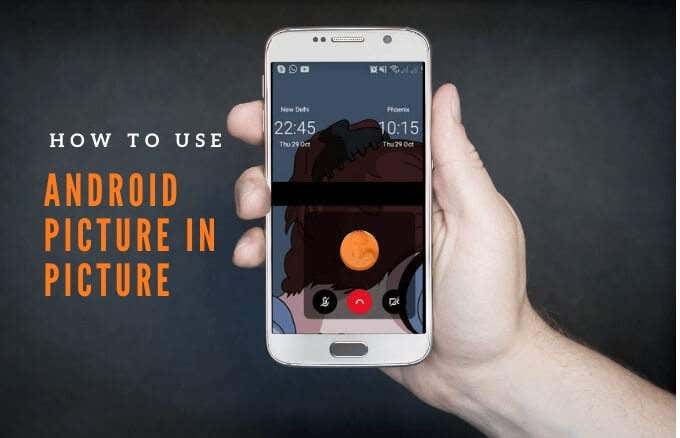
Nous vous expliquerons comment fonctionne l'image Android en mode image et comment l'utiliser sur votre smartphone ou votre tablette.
Comment fonctionne l'image dans l'image(How Picture in Picture Works)
PiP est une fonctionnalité pratique qui s'avère pratique lorsque vous commencez à regarder une vidéo sur une application compatible et que vous souhaitez effectuer plusieurs tâches.
Lorsque vous appuyez sur le bouton d'accueil de votre téléphone, la vidéo se réduit à une vue miniature(thumbnail view) , qui reste ancrée sur votre écran. De cette façon, vous pouvez continuer à regarder votre vidéo tout en utilisant d'autres applications avec PiP activé.
De plus, vous pouvez effectuer un zoom avant ou arrière et ajuster différentes tailles en fonction de ce que vous faites sur le téléphone.

Si la fenêtre vous gêne, vous pouvez la faire glisser ou la faire glisser vers différentes parties de l'écran pour ancrer la vignette et continuer à jouer par-dessus d'autres applications. L'audio continuera à jouer et vous pouvez utiliser l'onglet pour ouvrir à nouveau la fenêtre.
Le mode Image(Picture) dans l' image(Picture) d'Android n'est pas compatible avec toutes les applications, mais vous pouvez consulter le site du développeur de l'application pour savoir si le programme prend en charge cette fonction. Certaines des applications qui prennent en charge le mode PiP incluent Google Chrome , YouTube Premium , Google Maps, YouTube TV , Netflix , Google Movies & TV, Facebook , Instagram , WhatsApp (chats vidéo), Google Duo , VLC , Hulu et Pocket Casts (vidéo podcasts).
Comment utiliser l'image Android en mode image(How to Use Android Picture in Picture Mode)
Avant d'utiliser le mode Android PiP , vérifiez que toutes vos applications Android sont à jour, puis suivez les étapes ci-dessous pour activer le mode image dans l'image(enable picture in picture mode) .
Remarque(Note) : Si votre appareil exécute Android Oreo (8.0) et supérieur, le mode PiP est activé par défaut.
Pour ce guide, nous avons utilisé un téléphone Android exécutant Android Pie(Android Pie) .
- Accédez aux paramètres(Settings) de votre téléphone. Appuyez sur Applications(Apps) ou Applications et notifications(Apps & Notifications) en fonction de votre appareil.

- Sélectionnez l'application pour laquelle vous souhaitez activer PiP (dans les anciennes versions d' Android , sélectionnez (Android)Avancé(Advanced) ).

- Appuyez pour basculer l' option Autoriser l'autorisation(Allow Permission) pour activer PiP.

Comment lancer Android Picture in Picture sur différentes applications(How to Launch Android Picture in Picture on Different Apps)
Selon l'application, vous pouvez lancer le mode image dans l'image sur votre appareil Android en lisant une vidéo et en appuyant sur le bouton d'accueil.
Comment utiliser le mode PiP dans le navigateur Google Chrome(How to Use PiP Mode in Google Chrome Browser)
Si vous utilisez le navigateur Google Chrome(Google Chrome) , accédez au site Web contenant la vidéo que vous souhaitez regarder.
- Ouvrez la vidéo et mettez-la en plein écran.
Remarque(Note) : Cela fonctionne également pour les vidéos YouTube que vous regardez dans Chrome .
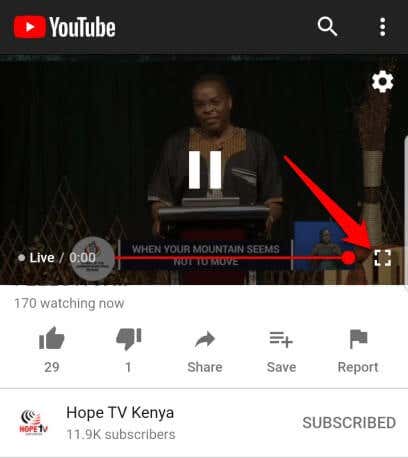
- Sélectionnez Lecture(Play) , puis appuyez sur le bouton Accueil(Home) pour lancer la vidéo en mode PiP .

- Faites glisser(Drag) la vidéo sur l'écran de votre téléphone et placez-la où vous voulez afin de pouvoir utiliser d'autres applications tout en regardant la vidéo.
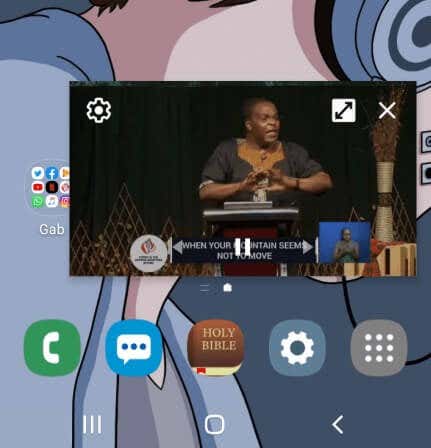
- Pour fermer la vidéo, faites glisser la vue miniature vers le bas de votre écran pour la fermer.

Comment utiliser le mode PiP sur YouTube(How to Use PiP Mode in YouTube)
Pour YouTube Premium (anciennement YouTube Red ), démarrez une vidéo, puis appuyez sur le bouton Accueil(Home) pour lancer le mode image dans l'image.
(YouTube Premium)L'analyse des utilisateurs de YouTube Premium définit également l'application YouTube par défaut sur la lecture en arrière-plan au lieu de PiP . De cette façon, vous pouvez regarder des vidéos lorsque l'écran est éteint ou lorsque vous utilisez d'autres applications.
- Pour activer la lecture en arrière-plan(Background) dans YouTube Premium , ouvrez Paramètres(Settings) , accédez à Arrière-plan et téléchargements(Background & Downloads) .
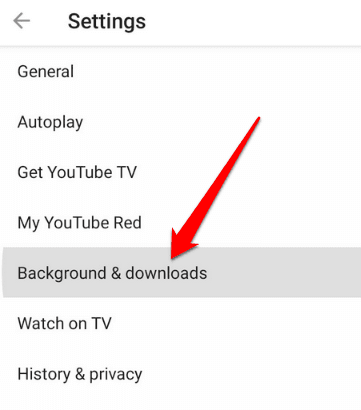
- Sélectionnez Lecture en arrière-plan(Background Play) .

- Vous verrez trois options parmi lesquelles choisir :
- Toujours activé(Always on) : vos vidéos seront toujours lues en arrière-plan
- Casque ou haut-parleurs externes(Headphones or external speakers) : Vos vidéos ne joueront en arrière-plan que lorsque vous connecterez une sortie audio externe à votre téléphone
- Désactivé(Off) : vos vidéos ne seront pas lues en arrière-plan

Remarque(Note) : Vous pouvez regarder des vidéos sur l' application YouTube gratuite en vue miniature tout en multitâche en utilisant la vue contextuelle(Pop-up) ou la vue en écran partagé(Split screen) .
Pour utiliser la vue contextuelle ou l'écran partagé dans l' application YouTube gratuite, accédez à la vue Applications récemment ouvertes. Trouvez YouTube(Find YouTube) , appuyez sur l'icône de l'application et sélectionnez ouvrir en mode pop-up(open in pop-up view) ou ouvrir en mode écran partagé(open in split-screen view) .

La différence entre l'utilisation du mode PiP et l'utilisation de la vue contextuelle ou de l'écran partagé est que cette dernière ne s'ancre pas sur votre écran. Cela signifie que si vous fermez toutes les applications que vous utilisez, la vue miniature sera fermée et vous devrez l'ouvrir à nouveau pour reprendre le visionnage.
Comment utiliser le mode PiP sur Facebook(How to Use PiP Mode in Facebook)
Si vous utilisez l' application Facebook(Facebook app) , vous pouvez regarder des vidéos en mode PiP sur votre téléphone tout en utilisant d'autres applications.
- Pour ce faire, ouvrez la vidéo que vous souhaitez regarder sur Facebook et appuyez sur le petit carré en haut à gauche de la vidéo pour réduire la fenêtre.

- La taille de votre vidéo diminuera et vous pourrez la déplacer vers l'un des quatre coins de votre écran.

Comment utiliser le mode PiP dans VLC(How to Use PiP Mode in VLC)
Vous pouvez également activer PiP dans VLC via les paramètres de l'application.
- Pour ce faire, appuyez sur Plus(More) (trois points) en bas à droite de l'écran.

- Ensuite, appuyez sur Paramètres(Settings) en haut à gauche de l'écran.
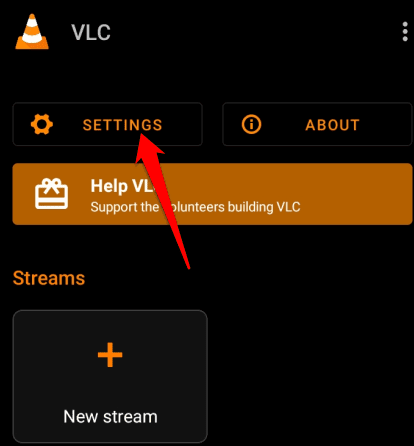
- Sous Vidéo(Video) , appuyez sur Background/ PiP mode .

- Sélectionnez Lire les vidéos en mode image dans l'image(Play videos in Picture-in-picture mode) .

Alternativement, vous pouvez utiliser le lecteur contextuel pour entrer en mode PiP dans (PiP)VLC .
- Pour ce faire, lancez et lisez la vidéo souhaitée et sélectionnez Plus(More) .

- Ensuite, appuyez sur Pop up player et la vidéo se réduira à la vue miniature.

- Appuyez sur le bouton Accueil(Home ) de votre téléphone pour regarder la vidéo pendant que vous effectuez plusieurs tâches.

Comment utiliser le mode PiP dans un appel vidéo WhatsApp(How to Use PiP Mode in a WhatsApp Video Call)
Vous pouvez également utiliser Android Picture in Picture lorsque vous discutez avec des amis lors d'un appel vidéo WhatsApp(WhatsApp video call) .
- Pour ce faire, démarrez l'appel vidéo ou rejoignez-en un, puis appuyez sur le bouton Accueil . (Home )La vidéo s'ouvrira sur votre écran d'accueil en mode PiP .

- Pour fermer la vidéo en mode PiP , appuyez sur la vue miniature pour ouvrir les commandes, puis appuyez sur le X dans le coin supérieur droit du mini-lecteur. Vous pouvez également faire glisser la vue miniature et faire glisser le lecteur PiP en bas de l'écran de votre téléphone.

Comment désactiver l'image Android en mode image pour les applications Android(How to Disable Android Picture in Picture Mode for Android Apps)
- Pour désactiver PiP , accédez aux Settings > Apps de votre appareil .

- Appuyez sur les trois points pour ouvrir le menu Applications et sélectionnez (Apps)Accès spécial(Special access) .

- Sélectionnez Image dans l'image(Picture-in-picture) .

- Ensuite, sélectionnez l'application pour laquelle vous souhaitez désactiver PiP et appuyez sur la bascule pour la désactiver.
Image:

Travaillez et jouez sur votre appareil Android(Work and Play on Your Android Device)
Si vous effectuez beaucoup de tâches multiples sur votre appareil Android , en passant d'une application à l'autre, vous trouverez le mode Android Picture in Picture ( PiP ) très pratique.
Avez(Were) -vous pu accéder au mode Image(Picture) dans l'image(Picture) sur votre appareil Android ? Partagez avec nous dans les commentaires.
Related posts
Qu'est-ce que Ghost Mode sur Snapchat and How pour l'allumer?
Comment démarrer et utiliser le mode de récupération sur Android
Comment configurer le mode invité Android et pourquoi vous devriez
Augmentez la commodité et la productivité avec le mode Picture-in-Picture d'Android
Comment utiliser le mode de mise au point sur Android
Comment 08391237 sur Android and iPhone
Est en charge votre téléphone nuit un Bad Idea?
Qu'est-ce qui se passe quand vous coupez le son sur quelqu'un WhatsApp
4 Best Offline Messaging (No Internet) Apps pour iPhone and Android (2021)
5 meilleurs Flashlight Apps pour Android qui sont sûrs
7 meilleurs protecteurs d'écran pour Android and iPhone
Instagram Keeps Crashing sur iPhone or Android? 8 corrections pour essayer
Comment Block WhatsApp Spam Messages
Comment republier un Story sur Instagram
Comment obtenir le mode sombre de Snapchat sur Android et iOS
Comment bloquer les pirates de votre Phone (Android and iPhone)
7 meilleures nouvelles Apps pour Android and iPhone
Comment activer et utiliser le mode 'Picture In Picture' sur votre Mac
7 Best Pedometer Apps pour Android and iPhone
Comment réparer le Google Chrome Pop UP Virus sur Android
